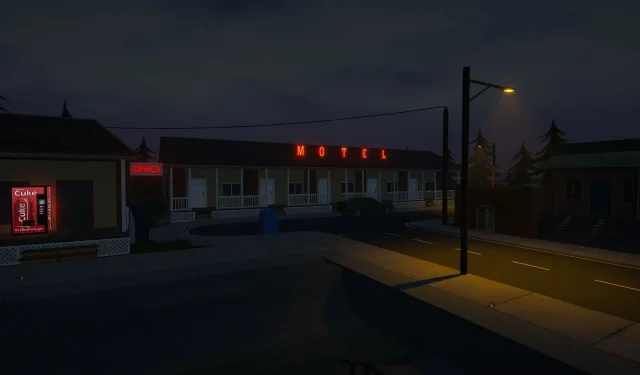
スケジュール 1 のダイナミックな世界では、あらゆる選択が犯罪組織の裏側での旅に大きな影響を与える可能性があります。取引をまとめたり、法執行機関をかわしたり、帝国を築こうとしたりしているときでも、状況が制御不能になることはよくあります。したがって、進行状況を保存するさまざまな方法を習得することが重要になります。この知識があれば、危険な作戦や警察との予期せぬ対立の後でも、苦労して獲得した成果を失うことはありません。
スケジュール 1 でゲームを保存するために利用できるさまざまな戦略について詳しく見ていきましょう。
スケジュール 1 でゲームを保存する
スケジュール 1 の自動保存機能は便利そうに思えるかもしれませんが、見た目ほど簡単ではありません。進行状況をあらかじめ決められた間隔で保存するのではなく、モーテルのベッドで休んだときにのみアクティブになります。眠るたびに、自動保存が最新の進行状況で更新されます。
このメカニズムは便利ですが、キャラクターが休む前に何か不幸なことが起こると、リスクが生じる可能性があります。セーブポイントをより細かく制御できるように、ゲームでは手動セーブオプションを提供しています。
手動保存を実行する方法
手動で保存すると、自動保存機能だけに頼らなくて済みます。手動で保存を効果的に実行するには、次の手順に従ってください。
- 保存デバイスを見つける:ハイランド パークのモーテルの部屋内で、ドアの近くにある壁に取り付けられたデバイスを探します。
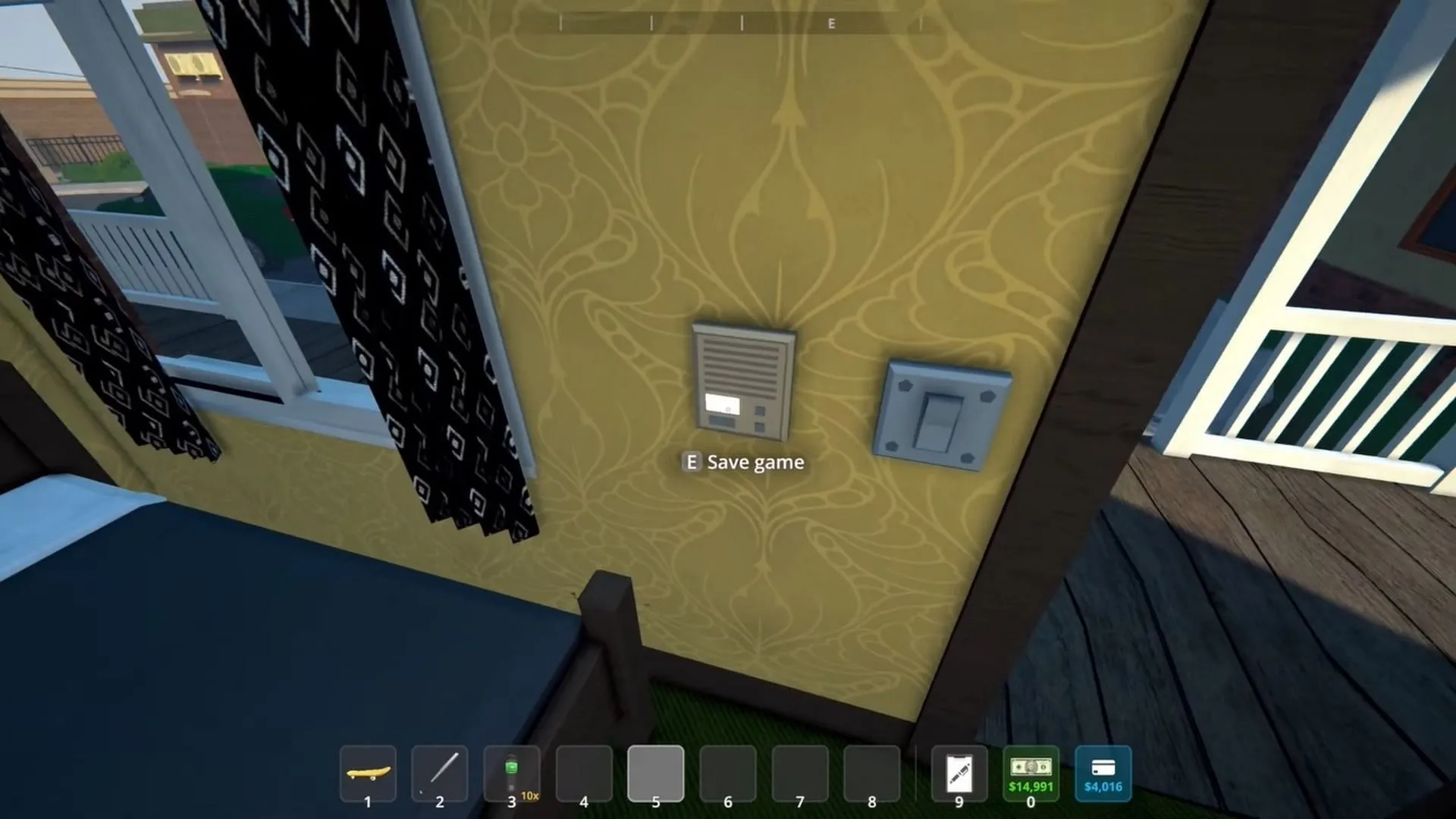
- デバイスをアクティブにする:デバイスに近づき、「E」(またはプラットフォーム上の同等のボタン) を押して保存メニューにアクセスします。
- 保存スロットの選択:自動保存機能とは異なり、この方法では複数の保存ポイントを設定できるため、ゲームプレイ中の特定の瞬間に柔軟に戻ることができます。
- クールダウン期間:手動で保存した後、潜在的なスパムを防ぐために、別の保存を許可する前に短いクールダウン期間が適用されます。
手動保存オプションを使用すると、保存プロセスを完全に制御できるため、大きな取引や潜在的に危険な遭遇の前に最適な選択肢となります。
進行状況の保護を優先する場合は、保存ファイルを手動でバックアップすることを検討してください。保存ファイルは、次のディレクトリにあります。
C:\Users\[YourUsername]\AppData\LocalLow\TVGS\Schedule I\Saves
これらのファイルをコピーして別のフォルダーに保存しておくと、問題が発生した場合に進捗状況を簡単に復元でき、最初からやり直すことなく続行できます。




コメントを残す ▼